Cómo conectar tu Mac a internet con iPhone: Guía paso a paso

Si estamos trabajando con nuestra Mac sobre la marcha, pero estamos en un lugar donde no hay Wi-Fi y queremos conectarnos a la red, nuestro iPhone puede salvarnos de la situación. Por eso en este post te enseñamos a convertir tu iPhone en un router Wi-Fi y conectarnos a internet vayamos donde vayamos.
Si tienes un iPhone tienes un router Wi-Fi
Lo primero que necesitamos para poder utilizar nuestro iPhone como si de un router Wi-Fi se tratara para conectarnos a Internet con nuestro Mac es una batería en el teléfono. Compartir la conexión con otros dispositivos consume muchos recursos de batería. Por eso, si no queremos que nuestra conexión se vea interrumpida por falta de batería, te recomendamos que lleves tu iPhone a la máxima carga posible.
También es muy importante que te encuentres en una zona en la que tengas cobertura de tu operador de red. De hecho, es imprescindible, ya que para compartir la conexión a Internet, el iPhone utilizará nuestro plan de datos y la cobertura de la tarjeta SIM, para poder enviar la señal directamente a nuestro Mac. Además, es necesario tener activados los datos móviles y la opción Punto de acceso personal. No es posible compartir internet desde tu iPhone a la Mac si tenemos activado el Modo Avión, ya que aunque el iPhone sí soporta conexiones Wi-Fi y Bluetooth, no soporta redes de datos móviles.
Hay tres formas de hacer lo mismo.
Sí, es posible conectar nuestro Mac a internet con nuestro iPhone de tres formas diferentes. La primera es a través de una conexión inalámbrica a través de Wi-Fi. Para ello, debemos activar los datos móviles en nuestro iPhone. ahora vamos a Ajustes > Punto de acceso personal. Aquí aparecerán varias opciones. La primera, activar el punto de conexión. Si es la primera vez que activamos esta función, el iPhone creará una contraseña Wi-Fi por defecto, que luego podremos cambiar cuando queramos.
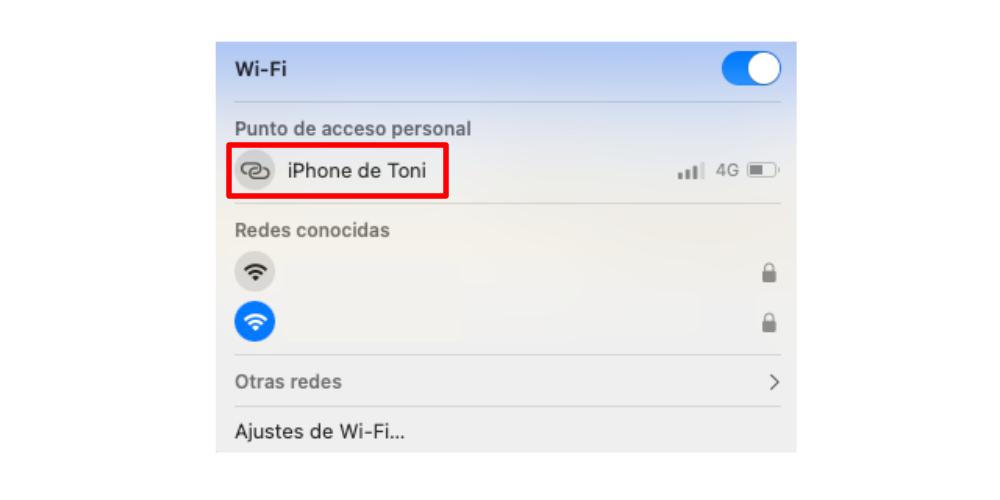
Cuando hayamos creado la contraseña, tendremos que ir a nuestro Mac y abrir la lista de conexiones Wi-Fi. El nombre de la red suele ser “iPhone de (nuestro nombre)”. Pero sabremos que es nuestra propia red, ya que el lugar para ver un icono de Wi-Fi veremos un símbolo en forma de cadena. Así, pulsamos sobre esta red y el Mac ya se habrá conectado a nuestro iPhone para acceder a internet.
Otros métodos alternativos
La conexión por cable es más segura. ¿Porque?. En este caso hay una razón de peso: si conectamos nuestro iPhone al Mac, el ordenador cargará la batería del teléfono. Además de eso evitaremos que alguien se conecte a nuestra red Wi-Fi, sin que nosotros lo deseemos. Para ello, todo lo que tienes que hacer es conectar tu iPhone a la Mac con el cable Lightning a USB Cya sea directamente al puerto de tu MacBook, o a través del puerto USB C del Hub que tengamos conectado a nuestro MacBook.
También existe un tercer método por el que conectar nuestro iPhone al Mac para acceder a Internet, y es creando una conexión Bluetooth. Si enlazamos nuestro iPhone y nuestro Mac por Bluetooth, con el punto de acceso personal activado, entonces podremos conectarnos a internet. Sin embargo, cualquiera de las dos formas anteriores es más rápida y requiere menos pasos. Para ello tendremos que ir a Ajustes del sistema > Bluetooth, en nuestro Mac y buscar nuestro iPhone. Se nos pedirá que ingresemos un código de enlace y luego el iPhone le dará una señal de red a nuestra MacBook.
